Klausimas
Problema: kaip ištaisyti 0xa00f4292 klaidą?
Ei. Kiekvieną kartą, kai bandau naudoti fotoaparatą, pasirodo klaida. Ar yra galimybė tai sustabdyti? Kameros klaidos kodas yra 0xa00f4292. Ar tai fotoaparato klaida, ar kažkas negerai su mano kompiuteriu? Gal turiu virusą?
Išspręstas atsakymas
Klaidos kodas 0xa00f4292 yra pranešimas, kad jūsų „Windows“ kompiuterio sistemoje kažkas neveikia taip, kaip turėtų. Dažniausiai ši problema kyla bandant atlikti veiksmus su įrenginio kamera.
[1] Jei bandysite pasiekti šį įrenginį ir pasirodys klaidos kodas, tariamai pastebėsite, kad nepavyks paleisti arba atlikti kitų užduočių.0xa00f4292 klaidą gali sukelti sugadinti failai ir kiti komponentai, prijungti prie fotoaparato. Pavyzdžiui, jei trūksta svarbaus failo, visas įrenginys negalės veikti taip, kaip turėtų. Norėdami patikrinti, ar taip yra, turite atlikti SFC nuskaitymą naudodami komandų eilutę[2] kurį apibūdinsime šio straipsnio pabaigoje.
Be to, anksčiau minėtos priežastys nėra vienintelės, dėl kurių gali atsirasti klaida 0xa00f4292. Tiesą sakant, ši klaida gali atsirasti, jei trūksta tam tikro tipo „Windows“ naujinimo arba jis nebuvo tinkamai įdiegtas. Tačiau nesame tikri, dėl ko šis klaidos kodas pasirodė jūsų kompiuteryje, todėl pateikėme ne vieną taisymo būdą.
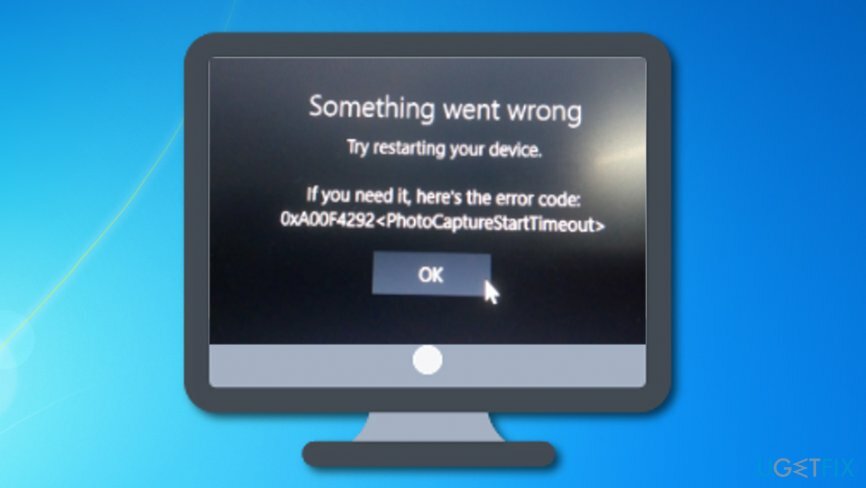
Kaip ištaisyti 0xa00f4292 klaidą?
Norėdami taisyti sugadintą sistemą, turite įsigyti licencijuotą versiją Reimage Reimage.
Jei neseniai ieškojote būdų, kaip ištaisyti 0xa00f4292 klaidą „Windows“ kompiuteryje, esame čia, kad jums padėtume. Norėdami pašalinti problemą, turėtumėte išbandyti šiuos metodus. Tačiau, jei jie nepadeda, galite pabandyti nuskaityti visą sistemą naudodami Reimage„Mac“ skalbimo mašina X9 ir automatiškai nustatyti problemą.
1 žingsnis. Paleiskite SFC nuskaitymą ir ieškokite sugadintų failų
Norėdami taisyti sugadintą sistemą, turite įsigyti licencijuotą versiją Reimage Reimage.
Klaidos kodas 0xa00f4292 gali būti ženklas, kad jūsų sistemoje yra sugadintų arba trūkstamų objektų. Norėdami sužinoti, ar tai yra problemos, su kuria susiduriate, priežastis, atlikite šiuos veiksmus:
- Eiti į „Windows“ paieška.
- Tipas "cmd".
- Paleisti Komandinė eilutė su administratoriaus teisėmis.
- Kai pasirodys juodas dialogo langas, įveskite sfc /scannow ir pataikė Įeikite.
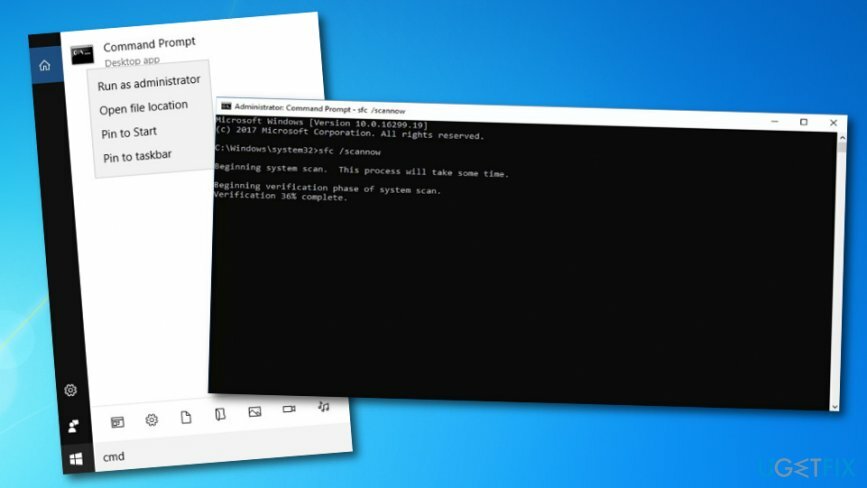
- Palaukite, kol procesas bus baigtas.
- Perkraukite kompiuterį.
2 žingsnis. Leisti prieiti prie kameros
Norėdami taisyti sugadintą sistemą, turite įsigyti licencijuotą versiją Reimage Reimage.
Tačiau, jei atlikote aukščiau aprašytą metodą ir jis nedavė jums jokių teigiamų rezultatų, galite išbandyti kitas galimybes. Vienas iš jų – leisti kompiuteriui pasiekti fotoaparato įrenginį.
- Eiti į „Windows“ paieška.
- Tipas "nustatymai".
- Kartą „Windows“ nustatymai pasirodo langas, pasirinkite Privatumas skyrius.
- Rasti Fotoaparatas, pasirinkti del Leiskite programoms pasiekti fotoaparatą.
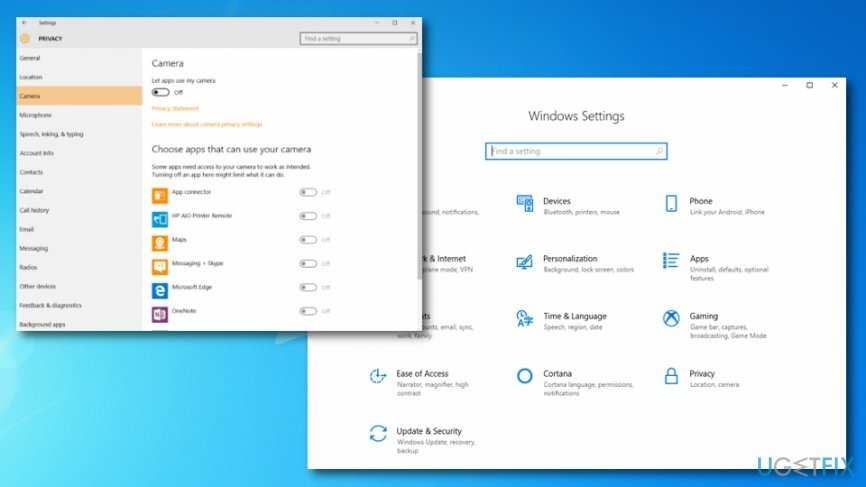
- Jei ankstesnė parinktis šiuo metu nepasiekiama, pasirinkite Leisti pasiekti šio įrenginio kamerą Pirmas.
3 veiksmas. Atnaujinkite prie fotoaparato prijungtą tvarkyklę
Norėdami taisyti sugadintą sistemą, turite įsigyti licencijuotą versiją Reimage Reimage.
- Eikite į „Windows“ meniu Pradėti.
- Tipas "įrenginių tvarkyklė" paieškos skiltyje.
- Įrenginių tvarkytuvės lange suraskite fotoaparato tvarkyklę.
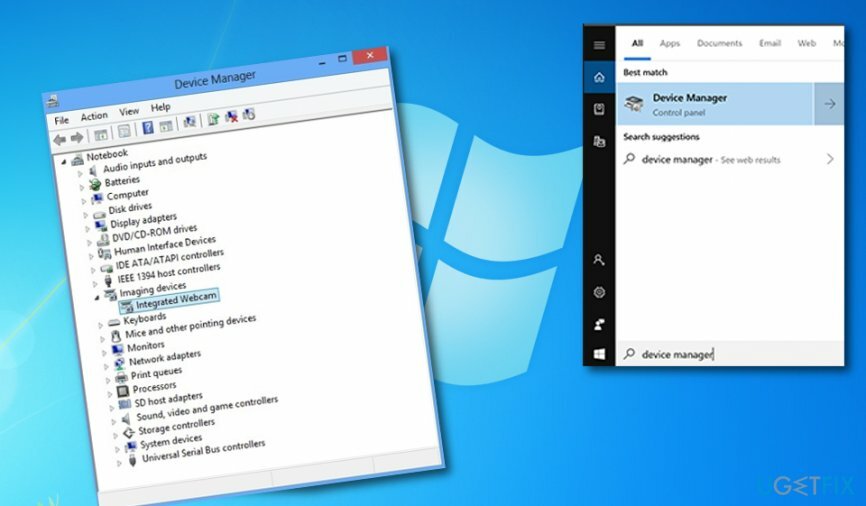
- Dešiniuoju pelės mygtuku spustelėkite įrenginį ir pasirinkite funkciją, kuri sakoma „Atnaujinti tvarkyklę“.
Jei problema kilo ne dėl pasenusios tvarkyklės, šis metodas galėjo nepadėti jums ištaisyti 0xa00f4292 klaidos kodo sistemoje „Windows“[3] mašina. Jei problema išlieka, tęskite 4 veiksmą.
4 veiksmas. Iš naujo įdiekite fotoaparato tvarkyklę
Norėdami taisyti sugadintą sistemą, turite įsigyti licencijuotą versiją Reimage Reimage.
- Pasiekite savo Įrenginių tvarkytuvė dar kartą (tai galima padaryti per Windows paiešką arba vienu metu spustelėjus Win klavišą ir X mygtuką).
- Raskite tvarkyklę ir spustelėkite ją dešiniuoju pelės mygtuku.
- Eikite į Savybės skyrius.
- Kai būsite į Tvarkyklės skirtukas, pasirinkti del Pašalinti -> Ištrinkite šio įrenginio tvarkyklės programinę įrangą -> Gerai.
- Nuolat palaukite, kol procesas bus baigtas, ir pasirinkite Veiksmas meniu mygtukas –> Ieškokite aparatūros pakeitimų.
5 veiksmas. Leiskite prieiti prie fotoaparato per ugniasienę / antivirusinę
Norėdami taisyti sugadintą sistemą, turite įsigyti licencijuotą versiją Reimage Reimage.
- Tipas "ugniasienė" viduje konors „Windows“ paieškos skyrius.
- Spustelėkite pirmą sąraše pasirodžiusią programą.
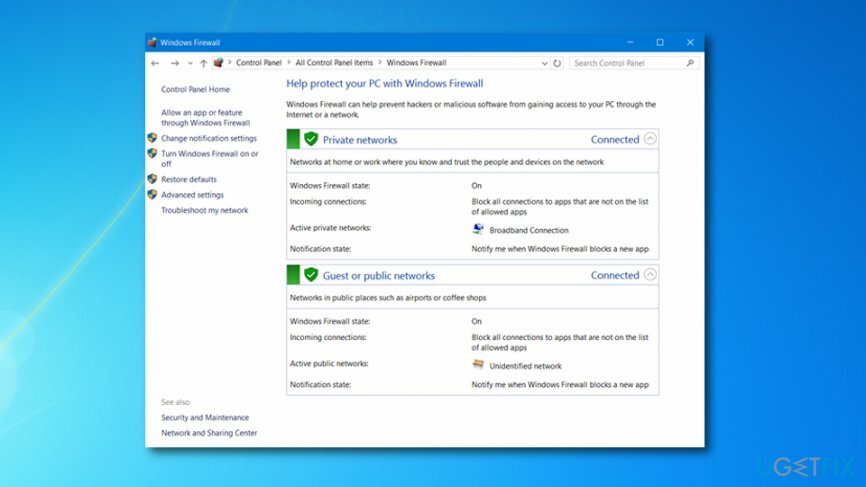
- Įeikite Ugniasienės nustatymai ir pirmyn Leiskite programai ar paslaugai naudoti „Windows Defender“ užkardą.
- Raskite savo fotoaparato programą ir įsitikinkite, kad prieiga prie jos leidžiama.
Automatiškai ištaisykite klaidas
ugetfix.com komanda stengiasi padaryti viską, kad padėtų vartotojams rasti geriausius sprendimus, kaip pašalinti klaidas. Jei nenorite kovoti su rankinio taisymo būdais, naudokite automatinę programinę įrangą. Visi rekomenduojami produktai buvo išbandyti ir patvirtinti mūsų profesionalų. Įrankiai, kuriuos galite naudoti klaidą ištaisyti, išvardyti toliau:
Pasiūlyti
daryk tai dabar!
Atsisiųskite „Fix“.Laimė
Garantija
daryk tai dabar!
Atsisiųskite „Fix“.Laimė
Garantija
Jei nepavyko ištaisyti klaidos naudojant Reimage, kreipkitės pagalbos į mūsų palaikymo komandą. Praneškite mums visą informaciją, kurią, jūsų manymu, turėtume žinoti apie jūsų problemą.
Šiame patentuotame taisymo procese naudojama 25 milijonų komponentų duomenų bazė, kuri gali pakeisti bet kokį pažeistą ar trūkstamą failą vartotojo kompiuteryje.
Norėdami taisyti sugadintą sistemą, turite įsigyti licencijuotą versiją Reimage kenkėjiškų programų pašalinimo įrankis.

Pasiekite geografiškai ribotą vaizdo įrašų turinį naudodami VPN
Privati interneto prieiga yra VPN, kuris gali užkirsti kelią jūsų interneto paslaugų teikėjui vyriausybė, o trečiosios šalys negalės stebėti jūsų prisijungimo ir leidžia jums likti visiškai anonimiškais. Programinė įranga teikia specialius serverius, skirtus torrentams ir srautiniam perdavimui, užtikrindama optimalų našumą ir nelėtindama jūsų. Taip pat galite apeiti geografinius apribojimus ir be apribojimų peržiūrėti tokias paslaugas kaip „Netflix“, BBC, „Disney+“ ir kitas populiarias srautinio perdavimo paslaugas, nepaisant to, kur esate.
Nemokėkite išpirkos reikalaujančių programų autoriams – naudokite alternatyvias duomenų atkūrimo parinktis
Kenkėjiškų programų atakos, ypač išpirkos reikalaujančios programos, kelia didžiausią pavojų jūsų nuotraukoms, vaizdo įrašams, darbo ar mokyklos failams. Kadangi kibernetiniai nusikaltėliai naudoja patikimą šifravimo algoritmą duomenims užrakinti, jo nebegalima naudoti tol, kol nebus sumokėta išpirka bitkoinu. Užuot mokėję įsilaužėliams, pirmiausia turėtumėte pabandyti naudoti alternatyvą atsigavimas metodus, kurie galėtų padėti atkurti bent dalį prarastų duomenų. Priešingu atveju galite prarasti pinigus ir failus. Vienas geriausių įrankių, galinčių atkurti bent kai kuriuos užšifruotus failus – Data Recovery Pro.
Skaityti kitomis kalbomis
• Français
• Español
• Polski